Nokia 700 Silver/White: Офис
Офис: Nokia 700 Silver/White
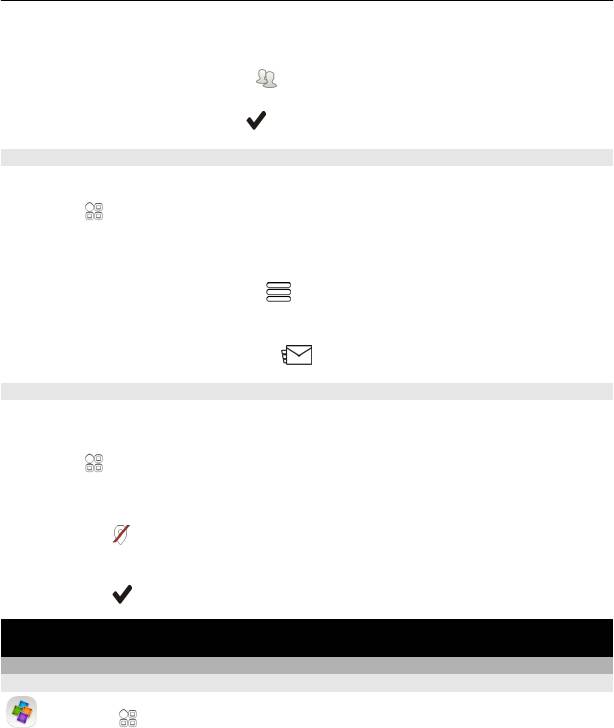
Офис 103
1 Выберите (Нажать для создания события) или, если события уже имеются,
коснитесь области под событием.
2 Выберите поле типа события
и выберите Годовщина в качестве типа
события.
3 Заполните поля и выберите
.
Передача запроса о встрече
Можно создавать запросы о встрече и передавать их участникам.
Выберите
> Календарь.
Перед созданием и передачей нового запроса о встрече необходимо настроить
почтовый ящик.
1 Откройте событие и выберите
> Отправить > По электронной почте.
2 Добавьте участников встречи в качестве получателей сообщения
электронной почты с запросом.
3 Для передачи запроса выберите
.
Добавление местоположения к событию календаря
У вас назначена встреча в совершенно незнакомом месте? Можно добавить
информацию о местоположении к событию календаря.
Выберите
> Календарь.
1 Выберите (Нажать для создания события) или, если события уже имеются,
коснитесь области под событием.
2 Выберите
Введите место, а затем выберите местоположение в
приложении «Карты». Можно также вручную задать местоположение в
текстовом поле.
3 Выберите
.
Офис
Пакет Quickoffice
О пакете Quickoffice
Выберите > Quickoffice.
В пакет Quickoffice входят следующие компоненты:
• Quickword для просмотра документов Microsoft Word;
• Quicksheet для просмотра электронных таблиц Microsoft Excel;
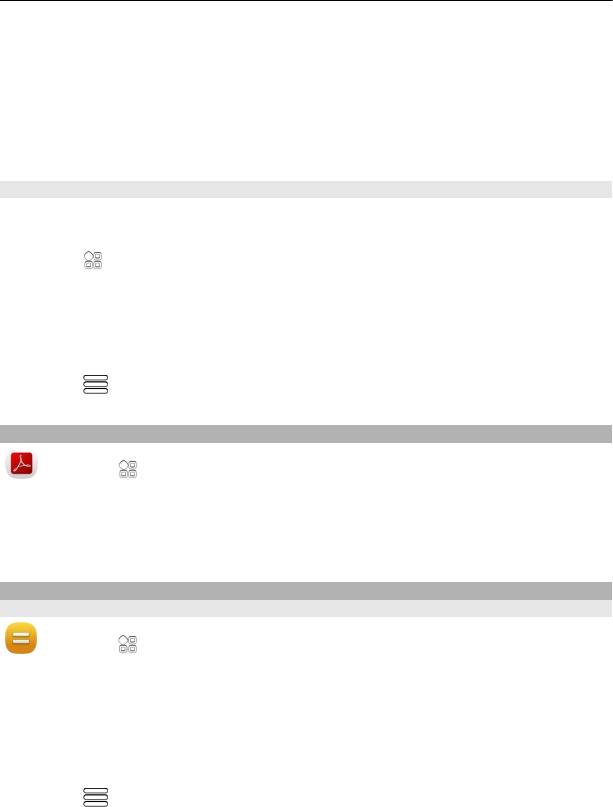
104 Офис
• Quickpoint для просмотра презентаций Microsoft PowerPoint;
Чтобы приобрести версию Quickoffice, в которой разрешено внесение
изменений, выберите Обновления.
Офисные приложения поддерживают обычные функции Microsoft Word,
PowerPoint и Excel (Microsoft Office 2000, XP и 2003) . Поддерживаются не все
версии этих форматов файлов.
Чтение документов Microsoft Word, Microsoft Powerpoint и Microsoft Excel
Вы можете просматривать документы Microsoft Office, например документы
Word, электронные таблицы Excel или презентации PowerPoint.
Выберите
> Quickoffice.
Открытие файла
Выберите Обзор файлов, выберите память, в которой хранится файл, перейдите
в нужную папку и выберите файл.
Сортировка файлов
Выберите
> Сортировать по.
Просмотр документов в формате PDF
Выберите > Adobe Reader.
Открытие файла
Выберите Обзор файлов и память, где хранится файл. Перейдите в правильную
папку и выберите файл.
Калькулятор
Использование калькулятора
Выберите > Кальк-тор.
1 Введите первое число.
2 Выберите функцию, например сложение или вычитание.
3 Введите следующее число.
4 Выберите =.
Сохранение или вызов результата вычисления
Выберите
> Память > Сохранить или Вызвать.
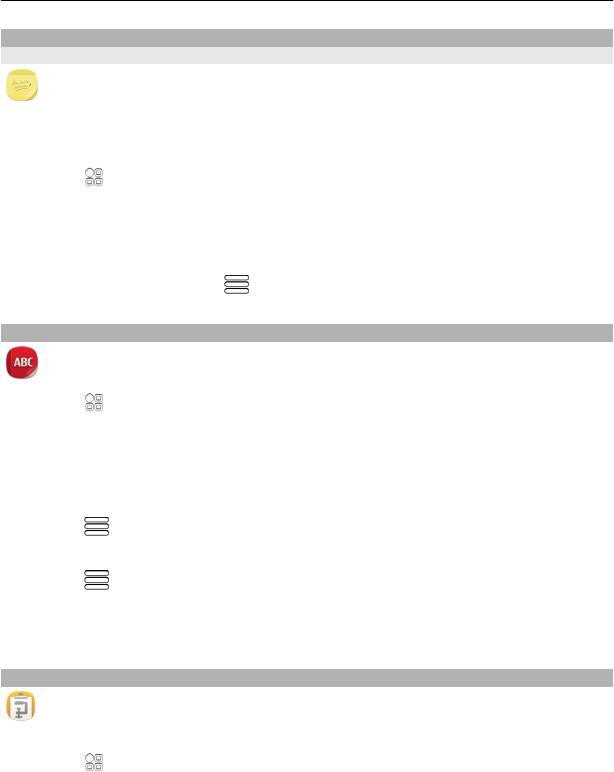
Офис 105
Ввод заметок
Составление списка покупок
Списки покупок на бумаге легко потерять. Вместо того, чтобы писать списки
покупок на бумаге, можно составить их с помощью приложения Заметки. Таким
образом, список всегда будет с Вами! Можно также передать список, например,
члену семьи.
Выберите
> Заметки.
1 Выберите Создать заметку.
2 Введите текст в поле заметки.
Передача списка
Откройте заметку, выберите
> Отправить и способ передачи.
Перевод слов
Можно переводить слова с одного языка на другой.
Выберите
> Словарь.
1 Введите текст в поле поиска. Отображаются предлагаемые слова для
перевода.
2 Выберите слово в списке.
Изменение исходного или целевого языка
Выберите
> Языки > Исходный или Целевой.
Загрузка дополнительных языков из Интернета
Выберите
> Языки > Скачать языки.
Английский язык установлен предварительно, можно добавить два
дополнительных языка. Поддерживаются не все языки.
Открытие или создание файлов ZIP
Можно открывать и извлекать файлы из ZIP-архивов. Можно также создавать
новые файлы в формате ZIP для сжатия и хранения данных.
Выберите
> Zip.
Оглавление
- Содержание
- Техника безопасности
- Начало работы
- Использование основных функций
- Настройка устройства
- Телефон
- Контакты
- Сообщения
- Почта
- Интернет
- Социальные сети
- Камера
- Изображения и видеоклипы
- Видеоклипы и ТВ
- Музыка и аудио
- Карты
- Управление временем
- Офис
- Связь
- Управление телефоном
- Поиск дополнительной информации
- Информация о продукте и сведения о безопасности
- Информация об авторских правах и другие уведомления
- Алфавитный указатель






